2019年04月12日更新
iPhoneの動画をテレビに出力する方法!メリット・デメリットは?
みなさんはiPhoneで動画を見ますでしょうか。今ではiPhoneの動画をテレビに出力して動画を見ることができます。今回はiPhoneの動画をテレビに出力する方法とメリットデメリットについてまとめていきますので参考にしてください。

目次
- 1iPhoneの動画をテレビに出力する方法〜HDMIケーブル〜
- ・HDMI変換ケーブルを用意する
- ・HDMIケーブルで有線接続して出力する手順
- ・HDMIケーブル接続でできること
- 2iPhoneの動画をテレビに出力する方法〜AppleTV〜
- ・AppleTVで無線接続して出力する手順
- ・AppleTVでできること
- 3iPhoneの動画をテレビに出力する方法〜Cromecast〜
- ・Cromecastで無線接続して出力する手順
- ・Chromecastでできること
- 4iPhoneの動画をテレビに出力する方法〜FireTVStick〜
- ・FireTVStickで無線接続して出力する手順
- ・FireTVStickでできること
- 5iPhoneの動画をテレビに出力する方法の比較
- ・有線接続のメリット/デメリット
- ・無線接続のメリット/デメリット
- 6iPhoneの動画をテレビに出力する方法の選び方
- ・見たい動画アプリに対応しているか
- ・出力するための機器を揃えるコストを負担できるか
- ・最後に
- ・合わせて読みたい!動画に関する記事一覧
iPhoneの動画をテレビに出力する方法〜HDMIケーブル〜
みなさんはiPhoneで動画を見ていますでしょうか。iPhoneの動画を見ていると、もっと大きなテレビなどの画面で見たいなと思ったことはありませんでしょうか。実はiPhoneの動画をテレビに出力する方法はあるのでテレビでみることができます。
みなさんはiPhoneの動画をテレビに出力する方法はご存知でしょうか。普通にテレビにHDMIケーブルでテレビに接続する方法もありますが、AppleTV・Chromecast・FireTVStickなどの機器を使うと無線・有線でiPhoneの動画をテレビで見れます。
今回はiPhoneの動画をテレビに出力する方法についてまとめていきます。またHDMIケーブルやAppleTV・Chromecast・FireTVStickなどを使ってiPhoneの動画をテレビに出力する方法もご紹介していきますのでマスターしましょう。
HDMI変換ケーブルを用意する
iPhoneの動画をテレビに出力する方法としては、Appleが出している純正のHDMIケーブルを購入することで有線でiPhoneの動画をテレビに出力してテレビで動画を見ることができます。HDMIケーブルさえあればiPhoneの動画をテレビに出力することができます。
この方法であれば、AppleTV・Chromecast・FireTVStickなどの機器を購入しなくても有線でiPhoneの動画をテレビに出力することができますので、手軽に誰でもiPhoneとHDMIケーブルがあればみることができるようになります。
またiPhoneの動画をテレビに出力するためのHDMIケーブルさえあれば後はとっても簡単にiPhoneの動画をテレビに出力することができますので、いつもみているテレビでYouTubeなどの動画をテレビの画面で見れるようになります。
HDMIケーブルで有線接続して出力する手順
iPhoneの動画をテレビに出力するためにはHDMIケーブルが必要になりますので、HDMIケーブルだけは先に購入して準備をしておいてください。HDMIケーブルが用意できたら、ここではHDMIケーブルで有線接続して出力する手順についてまとめてます
HDMIケーブルで有線接続して出力する手順はとても簡単です。DMIケーブルをテレビのHDMI端子に接続し、反対をHDMI変換アダプタに接続します。テレビの電源を入れて、HDMIケーブルを接続したHDMI入力に入力を切り替えてください。
iPhoneの動画をテレビに出力することができますので、テレビの画面にiPhoneの画面がでていると思います。後は、いつものようにiPhoneで操作をしてiPhoneで動画を流せば音声もテレビからながれますので、これで大丈夫です。
HDMIケーブル接続でできること
HDMIケーブル接続でできることについてまとめていきます。iPhoneの動画をテレビに出力することがHDMIケーブルではできますが、他にも音声もHDMIケーブルをと通してテレビで流れますので、これでテレビで動画を楽しむことができます。
ほかにも、HDMIケーブルではiPhoneの画面上のものがすべてテレビに映し出されるので、ほかのSNSやキンドルなどの読書するアプリをもっていればテレビの大画面に映し出して楽しむこともできます。HDMIケーブルは手頃で簡単です。
しかし、HDMIケーブルは有線でiPhoneの動画をテレビに出力する方法になりますので、有線で繋がっている範囲でしかiPhoneを操作することができません。有線だとHDMIケーブルの長さがとても重要になってきます。
有線でiPhoneの動画をテレビに出力する方法はこのようなメリットデメリットがありますので、簡単ですが、HDMIケーブルの長さが必要になりますので、こういったメリットデメリットはしっかりと考えてから選択してください。
 iPhone用のテレビチューナーでテレビを見る方法!おすすめと性能は?
iPhone用のテレビチューナーでテレビを見る方法!おすすめと性能は?iPhoneの動画をテレビに出力する方法〜AppleTV〜
iPhoneの動画をテレビに出力する方法の一つとして、AppleTVをつかって有線ではなく無線でiPhoneの動画をテレビに出力する方法がありますので、有線ではなく無線でiPhoneの動画をテレビに出力したい方はここを参考にしてください。
実際にiPhoneの動画をテレビに出力していると、有線と無線ではメリットデメリットが大きいので無線でAppleTVなどをつかってiPhoneの動画をテレビに出力する方法の方がとても便利で快適にiPhoneの動画をテレビで楽しむことができます。
iPhoneの動画をテレビに出力しようとするとHDMIケーブルなど準備しなければならないものがたくさんありますが、一度AppleTVの設定してしまえば、とても簡単にiPhoneの動画をテレビに出力することができますのでAppleTVはおすすめです。
AppleTVで無線接続して出力する手順
ここではAppleTVで無線接続して出力する手順についてまとめていきます。手順や方法といってもAppleTVを購入して接続さえすれば後は簡単につなげることができますので、サクッと繋げていきましょう。AppleTVの購入を先にお願いします。
AppleTVが届いたら、同報されている手順にそってテレビと接続します、接続できたらテレビからAppleTVに入力端子を切り替えてAppleTVの初期設定を行います。初期設定が終われば、後は画面のミラーリングからAppleTVに接続してください。
AppleTVにミラーリングを使って接続すると、AppleTVにiPhoneの動画をテレビに出力されますので、あとはiPhoneで動画を再生すればiPhoneの動画をテレビに出力されて動画をテレビでみることができます。音声もテレビからでます。
AppleTVでできること
AppleTVでできることは、とても多くあります。iPhoneの動画をテレビに出力することももちろんできますが、Wi-Fiに接続されているのであれば無線でテレビでネット検索できたり、iPhoneの動画をテレビに出力しなくてもYouTubeがみれます。
そのように、AppleTVがテレビに接続されていてインターネットにつながっていると、iPhoneの動画をテレビに出力しなくてもYouTubeの動画が見ることができたり、アマゾンプライムを見ることだってできます。AppleTV最強です。
ここまで便利なものであれば、HDMIケーブルでiPhoneの動画をテレビに出力する方法よりも無線で繋がっているAppleTVの方が格段に便利です。無線で接続されますので、ケーブルに縛られることもありません。
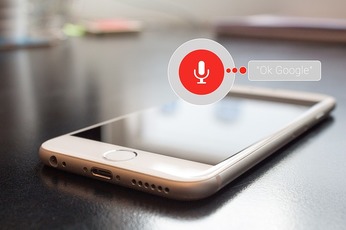 「OKGoogleテレビをつけて・消して」と音声コマンドでテレビをON/OFFする方法
「OKGoogleテレビをつけて・消して」と音声コマンドでテレビをON/OFFする方法iPhoneの動画をテレビに出力する方法〜Cromecast〜
iPhoneの動画をテレビに出力する方法の中で、Chromecastを使って無線でiPhoneの動画をテレビに出力する方法があります。ChromecastはAppleTVのようなもので思っていただくととてもイメージができるかと思います。
ChromecastはGoogleが出している端末で、Chromecastを使ってiPhoneの動画をテレビに出力する方法もあります。ChromecastはAppleTVとイメージは同じようなものだとおもっていただければ大丈夫ですのでサクッと説明していきます。
まずは、iPhoneの動画をテレビに出力するにはChromecastの購入が必要になりますので、Chromecastを購入し対応のアプリをダウンロード・インストールしてください。ダウンロードできたら後は接続していくだけです。
Cromecastで無線接続して出力する手順
Chromecastに同封されているケーブルを使ってテレビとChromecastを接続します。接続が完了したら、Chromecast を接続してchromecast.com/setup にアクセスして接続の初期設定を行ってください。またアプリのダウンロードが必要になります。
アプリのダウンロードインストールが完了したら、ChromecastをWiFi接続します。WiFi接続が完了したら、Cast 対応アプリでキャストアイコンをタップしてください。これでChromecastを使ってiPhoneの動画をテレビに出力する手順は完了になります。
AppleTV・Chromecast・FireTVStickなどのWiFi接続はこのように一度設定してしまえば次回以降は簡単にiPhoneの動画をテレビに出力することができますので、初期設定さえさくっと終わらせられれば後は手間もなく楽しむことができます。
Chromecastでできること
Chromecastでできることはとても多くあります。Chromecastを使えば、アプリでChromecastが操作できるようになるだけでなく、他にもAndroid・iPhone・PCなどをテレビに接続して音楽や映像を楽しむこともできます。
音声操作でストリーミングを開始することもできます。Chromecast とGoogle Home を使うと、対応アプリからのストリーミング、音量のミュート、巻き戻しなど、さまざまな操作を声だけで行えますのでとっても簡単で便利になります。
このように音声操作自体も危機がそろっていればChromecastで操作することができますので、iPhoneなどの端末を操作するのではなく、音声だけでもテレビを操作することができますので、Chromecastがあるととても便利になります。
 Amazonプライムビデオをテレビで見る方法全まとめ!わかりやすく解説
Amazonプライムビデオをテレビで見る方法全まとめ!わかりやすく解説iPhoneの動画をテレビに出力する方法〜FireTVStick〜
ここからはiPhoneの動画をテレビに出力する方法の3つ目として、FireTVStickをつかってiPhoneの動画をテレビに出力する方法をまとめてご紹介していきたいと思います。FireTVStickという言葉を聞いたことはありますでしょうか。
AppleTV・Chromecast・FireTVStickは三代巨頭と言われるぐらいしのぎを削っているもので、この3つの中でどれを使うかがよく議論されていますが、FireTVStickはAmazonが出している商品でiPhoneの動画をテレビに出力することができます。
Apple、Google、Amazonであれば誰でも知っているような有名企業になりますが、FireTVStickはAmazonが提供している商品で無線でiPhoneの動画をテレビに出力することができます。
FireTVStickで無線接続して出力する手順
FireTVStickで無線接続して出力する手順について説明していきます。テレビの電源をオンにし、Amazon Fire TV Stickの接続に使用したポートのHDMI入力チャンネルを選択します。Fire TV Stickの起動画面が表示されます。
リモコンが自動的にFire TVに自動的にペアリングされます。次に画面に表示される手順に従って、Wi-Fi経由で端末をインターネットに接続してください。後は、iPhoneから操作すればiPhoneの動画をテレビに出力することができます。
iPhoneでミラーリングをタップしてFireTVStickを探します。FireTVStickが表示されたら、あとはFireTVStickをタップすればiPhoneの動画をテレビに出力することができますので、これで手順や方法は完了になります。
FireTVStickでできること
FireTVStickにできることはたくさんあります。もちろんiPhoneの動画をテレビに出力することができますので、iPhoneの画面に出ていることやアプリを見たり操作することができます。FireTVStickはほかにもあります。
そもそもFireTVStickはAmazonプライムを楽しむ以外にもHuluなどの動画配信サイトをテレビでみることができるように対応していますので、映画や動画を楽しみたいといいう方は、iPhoneで操作しなくてもテレビでみることができます。
またFireTVStickはAmazonがだしているアレクサと連動することができ、アレクサに話しかけるとFireTVStickを音声操作することもできますので、FireTVStickは掛け合わせるととても便利なものになります。
iPhoneの動画をテレビに出力する方法の比較
ここでは今までいくつかiPhoneの動画をテレビに出力する方法についてまとめてご紹介していきましたが、これからはそもそも有線と無線のメリットデメリットについて比較してご説明していきたいと思います。メリットデメリットをちゃんと理解しましょう。
それぞれのメリットデメリットをしっかりと押さえることで、何が自分にあっているのかがよく理解でき、iPhoneの動画をテレビに出力する方法を選ぶときにとても参考になるとおもいますので、しっかりと比較していきたいと思います。
無線に方がいいと思われがちですが、人によっては無線よりも有線方がいいという場合もありますので、メリットデメリットを有線・無線に場合に分けて比較してまとめていきたいと思います。
有線接続のメリット/デメリット
iPhoneの動画をテレビに出力する方法として、昔からある方法なのが有線接続ですが、有線接続のメリットデメリットについてまとめていきます。メリットは映像や音声の乱れが少なく安定して映像や音声を楽しめることにあります。
反対に有線接続でiPhoneの動画をテレビに出力する方法のデメリットとしては、有線接続にはケーブルがどうしても必要になりますので、有線接続の場合はケーブルに端末が縛られてしまうというのが最大のデメリットになります。
他には、iPhoneを有線接続すると、他の機能が使えなくなってしまいますので、とても不便になってしまうところがどうしてもありますので、映像や音声の乱れが気になる方は有線接続がおすすめになります。
無線接続のメリット/デメリット
次は、無線接続でiPhoneの動画をテレビに出力する方法のメリットデメリットについてまとめていきます。無線接続のメリットとしては、HDMIケーブルが要らないので、iPhoneなどの端末が自由になることが最大のメリットになります。
Bluetooth接続する形になりますので、Bluetoothが接続できる範囲であれば自由に家の中を動き回ることができますので、リモコンと変わらないようになります。反対に無線接続のデメリットとしては、端末機器の料金が高いことです。
無線にするには、WiFiの契約が必要であったり、AppleTV・Chromecast・FireTVStickなどの機器が必要になりますので、初期投資のコストがかかるというのと音声が映像の乱れが発生する可能性があるということがあります。
iPhoneの動画をテレビに出力する方法の選び方
iPhoneの動画をテレビに出力する方法の選び方をご紹介していきます。ここではAppleTV・Chromecast・FireTVStickなどからどれがいいのかということについて選ぶ基準についてまとめてご説明していきたいと思います。
見たい動画アプリに対応しているか
AppleTV・Chromecast・FireTVStickでは対応している動画アプリが違います。AppleTV・Chromecast・FireTVStickによってHuluが見れたりAmazonプライムが見れたり見れなかったりしますので、動画アプリをメインで考えている方は要検討です。
気分で選んでしまう自分が見たい動画アプリが対応自体していなかったりして、動画アプリをみることができなかったりしますので、AppleTV・Chromecast・FireTVStickから選ぶ場合はそこもしっかりと検討した上で購入してください。
出力するための機器を揃えるコストを負担できるか
また、AppleTV・Chromecast・FireTVStickは無料ではありませんので、AppleTV・Chromecast・FireTVStickはそれぞれ数千円から1万円ぐらいしますので、そうしてもAppleTV・Chromecast・FireTVStickはコストがかかってしまいます。
なので、HDMIケーブルで我慢して安く済ませてしまうか、少しコストがかかってもいからすこし便利な方法でiPhoneの動画をテレビに出力するかはお財布とよく相談する必要がでてきます。
最後に
今回は「iPhoneの動画をテレビに出力する方法!メリット・デメリットは?」についてまとめてみましたが、皆さんの参考になりましたでしょうか。iPhoneの動画をテレビに出力するととても便利で楽しみ方もふえますので、是非検討してほしいです。
AppleTV・Chromecast・FireTVStickのなかで見たい動画アプリがあれば、それを基準に考えてもらえれば一番いいかと思います。私はYouTubeをよく見るのとかっこいいという理由でAppleTVがいいかなと個人的には思っています。
合わせて読みたい!動画に関する記事一覧
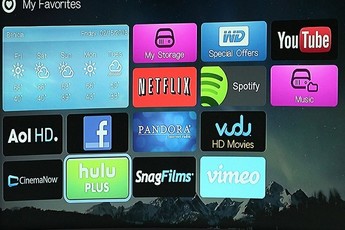 Hulu(フールー)は4kテレビに対応している?4k対応している動画配信サービスは?
Hulu(フールー)は4kテレビに対応している?4k対応している動画配信サービスは? Androidでミラーリング!テレビに画面を映す方法【有線/無線/USB】
Androidでミラーリング!テレビに画面を映す方法【有線/無線/USB】 【簡単】Hulu(フールー)をテレビで見る9つの方法まとめ
【簡単】Hulu(フールー)をテレビで見る9つの方法まとめ ChromecastでAmazonプライムビデオをテレビ視聴する方法
ChromecastでAmazonプライムビデオをテレビ視聴する方法

































